今回は、当ブログでも使用している商品リンク作成のプラグイン「カッテネ」の使い方と設定のご紹介です。
Amazonや楽天市場、Yahoo!ショッピングなどの色々なショップのリンクを自由に無料で作成することが出来るツールです!
カッテネで作成したリンクは、こんな感じで商品を見やすく美しく表示されます!
カッテネを使うには⁉
カッテネを使うには、Amazonや楽天、Yahoo!ショッピングなどと提携しておく必要があります。
ASP「もしもアフィリエイト」なら、Amazonと楽天に提携することが出来て便利!
Yahoo!ショッピングに関しては、ASP「バリューコマース」の方が報酬が高いのでお勧めです。
という事で、カッテネを利用するのなら、もしもアフィリエイトとバリューコマースと提携しておきましょう!
登録も利用も無料で出来ます!
♢もしもアフィリエイト ➯ https://af.moshimo.com/
♢バリューコマース ➯ https://www.valuecommerce.ne.jp/
カッテネ(kattene)プラグインをインストール
それでは、katteneプラグインをインストールしていきます。
- ダッシュボードから「プラグイン」を選択
- 「新規追加」を選択
- キーワード検索窓に「kattene」とローマ字で検索
- 「今すぐインストール」を押し、有効化
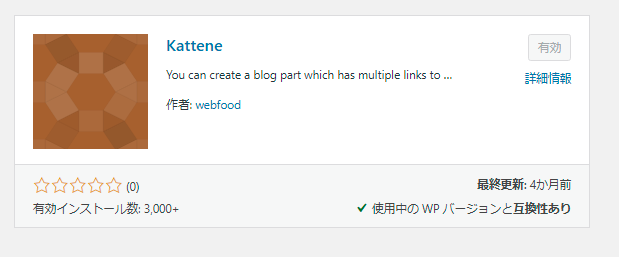
これでインストールは完了です。
カッテネのショートコードを投稿ページに貼り付ける
インストールしたカッテネを使って商品リンクを作成してみましょう。
ショートコードをコピーする
下記にあるショートコードをコピー!
[kattene]
{
"image": "【画像URL】",
"title": "【タイトル】",
"description": "【説明】",
"sites": [
{
"color": "orange",
"url": "【メインのURL】",
"label": "Amazon",
"main": "true"
},
{
"color": "blue",
"url": "【商品のURL】",
"label": "Kindle"
},
{
"color": "red",
"url": "【商品のURL】",
"label": "楽天"
},
{
"color": "green",
"url": "【商品のURL】",
"label": "楽天Kobo"
},
{
"color": "pink",
"url": "【商品のURL】",
"label": "audiobook"
}
]
}
[/kattene]出典 WebFood 様
コピーしたショートコードを投稿ページに貼り付ける
次にコピーしたままで、WordPress編集画面で「ショートコード」を選択。
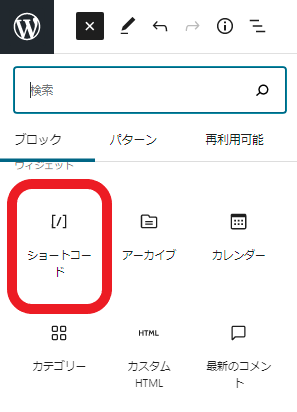
ショートコードを開いたら、そこに貼り付ける。
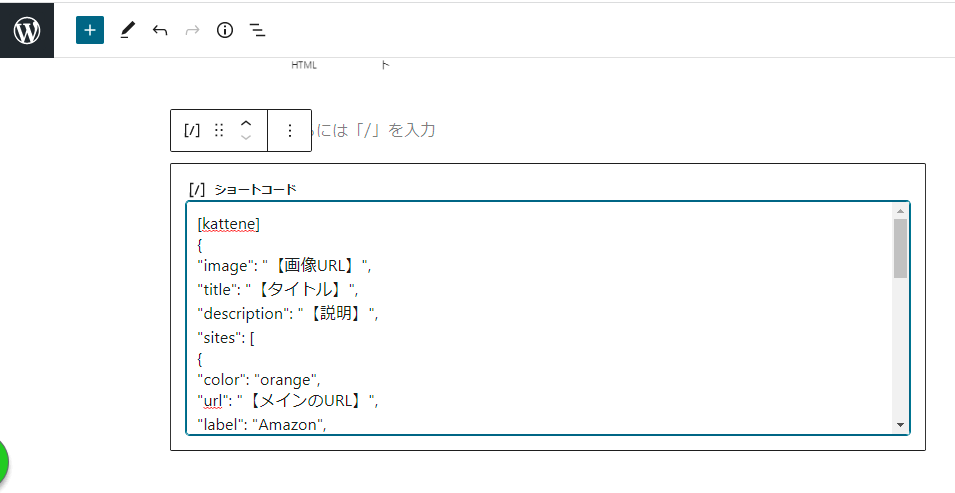
一度プレビューで確認してみます。
こんな感じで、画像なし、ボタン5個。タイトルと説明。
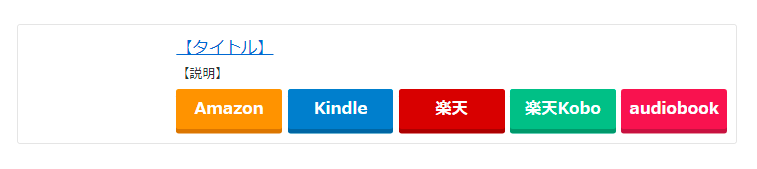
次に商品情報やボタンのURLをアフィリエイトリンクに変更していきます。
商品情報やアフィリエイトリンクをショートコードに入力
これからの作業が少し面倒ですが、読者に優しいリンクが作成できるので習得しましょう。
先ほど貼り付けたショートコードの
- 【画像URL】
- 【タイトル】
- 【説明】
- 【メインURL】
- 【商品のURL】
の部分を自分で取得して埋めていきます。
もしもアフィリエイト経由でリンク作成
Amazonと楽天は、もしもアフィリエイト経由でリンク作成していきます。
もしもアフィリエイトにログイン。
①Amazonと検索するか、提携中から選択。
提携がまだでしたら、無料で出来るので提携しましょう。
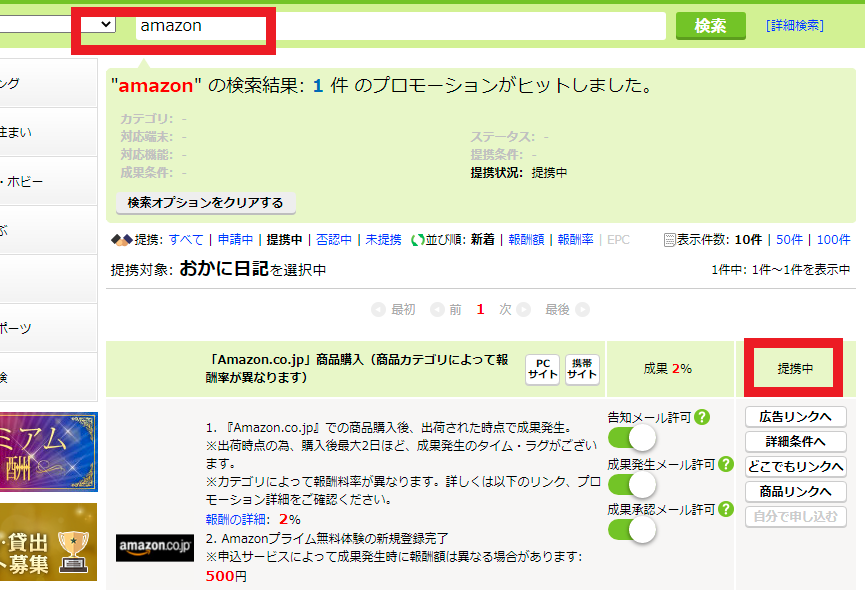
②次に「商品リンク」をクリック。
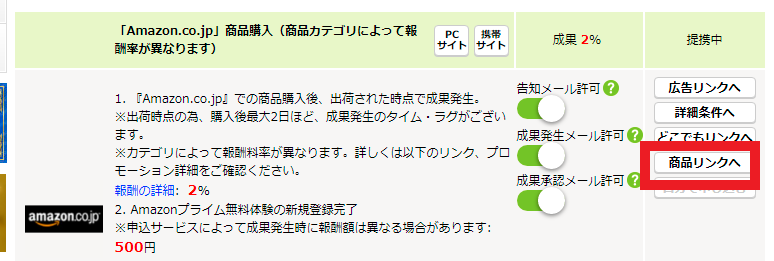
③紹介したい商品を検索します。
リンクを作成したい商品の「商品リンク」をクリック。
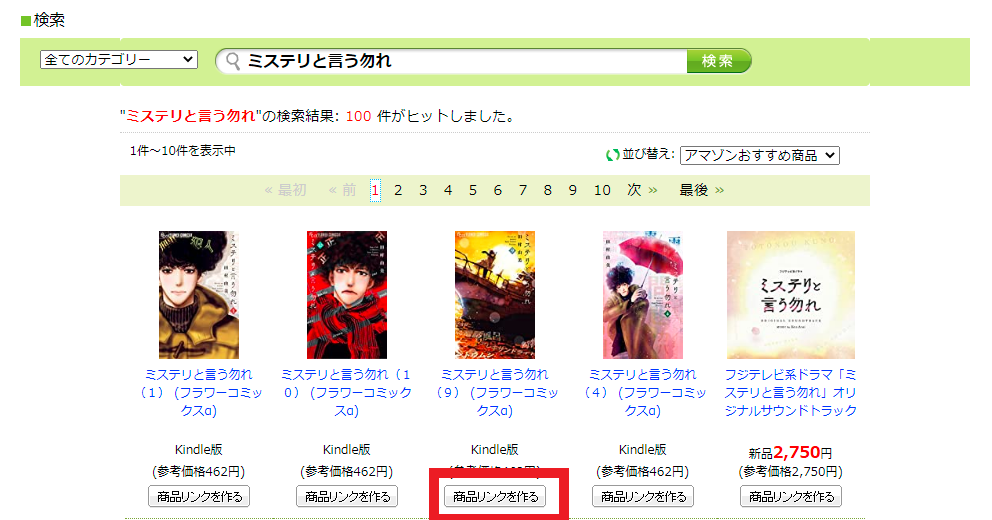
④種別「画像+文字」、画像サイズ「中」、プレビューの画像の上で右クリック「画像アドレスをコピー」を選択。
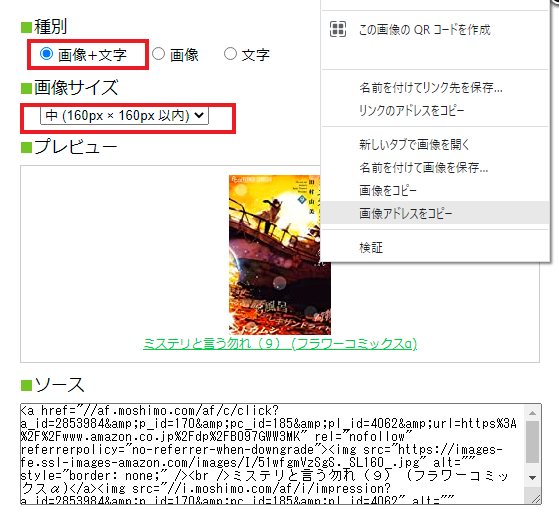
⑤コピーした画像アドレスを、ショートコードの【画像URL】の部分(image)に貼り付け。
赤線部分【】と文字は消すこと。以下貼り付けは同じやり方です。

⑥【タイトル】の部分(title)に商品名を入力。
【説明】の部分(description)には著者かメーカーなどを入力。
全部入力するとこんな感じになります。
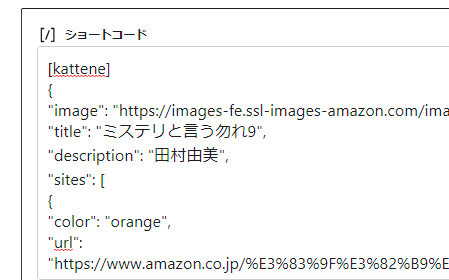
⑦次に商品名の上で右クリック。リンクのアドレスをコピーします。
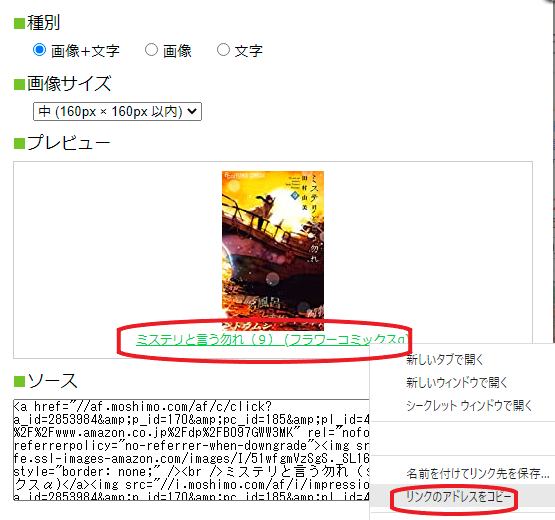
⑧ショートコードの、Amazonのラベルの箇所の【メインのURL】のところに貼り付け。
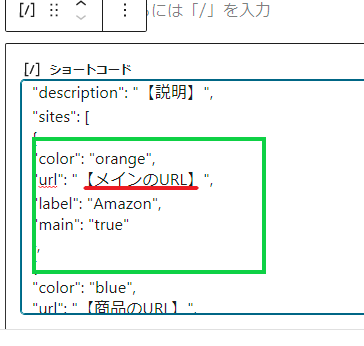
⑨楽天も同じ要領で、もしもアフィリエイト経由で商品リンクを作成します。
本の紹介とかだと、Kindle、楽天ブックスも同様に出来ますね。
バリューコマース経由でリンク作成
Yahoo!ショッピングとebookjapanはバリューコマース経由でリンク作成していきます。
①バリューコマースにログイン。

②Yahooショッピングの広告素材を選ぶをクリック。

③左の広告タイプ「MyLink」を選択し、「再検索」をクリック。
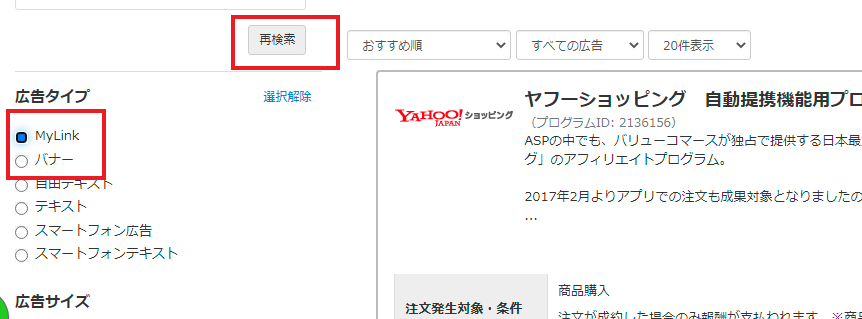
④下の方にスクロールすると、MyLinkがあるので、そこの「広告主のサイトを見る」をクリック。

⑤Yahooショッピングのサイトになるので検索窓で紹介したい商品を検索。
検索した商品のページのURLをコピーします。(画像赤枠)
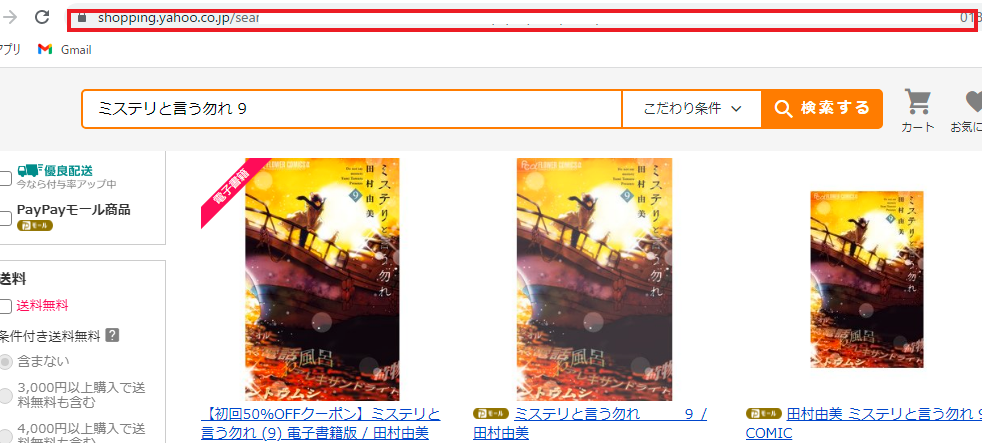
⑥バリューコマースのページに戻り、「コピーしたURLを貼り付ける」の部分に、先程コピーしたページのURLを貼り付けます。
「広告となるテキストを入力」に何でも良いので入力し「MyLinkコードを取得」をクリック。
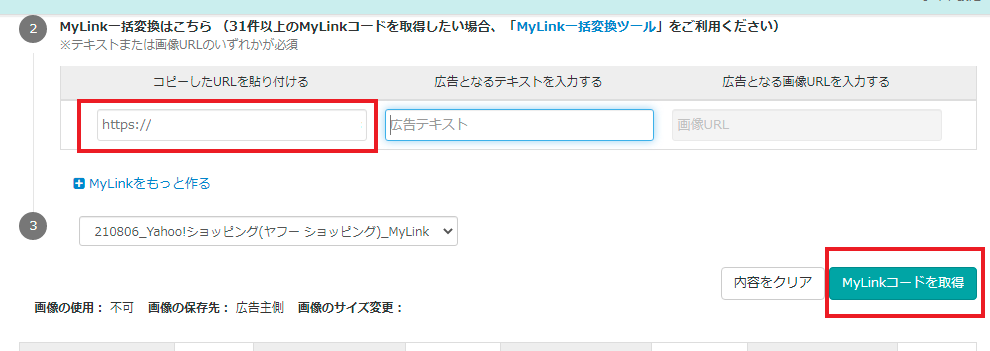
⑦「このMyLinkコードを選択」をクリック。
コードが選択されるのでコピーします。

⑧コピーしたリンクを、一旦記事に貼り付け(メモでも良い)その上で右クリック。
「リンクのアドレスをコピー」 をクリック。
コピーしたアドレスを、カッテネのショートコードのYahooショッピングの【商品のURL】の部分(url)に入力。
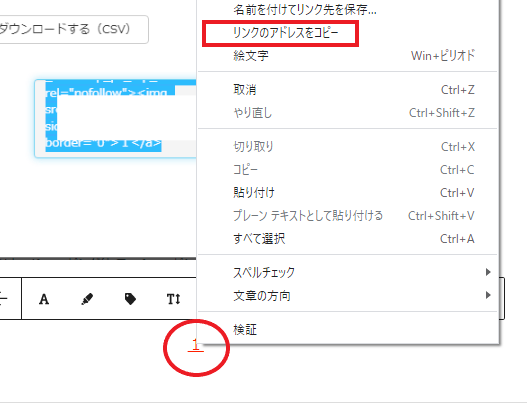
【WordPressプラグイン】kattene の使い方と設定 分かりやすく解説:まとめ
一連の流れはこんな感じです。少し手間がかかりますが、ピンポイントで紹介したい商品にリンクさせることが出来、読者の方に親切なツールだと思います。
他、ショートコードのlabelの部分をリンクさせたいショッピングサイトの名前に変更すれば、
新しいボタンの追加も出来て、とても便利です。
出来上がりがこんな感じ。

綺麗に表示され見やすい、カッテネを使ってみてはいかかでしょうか?
最後まで読んで頂きありがとうございました~!





コメント